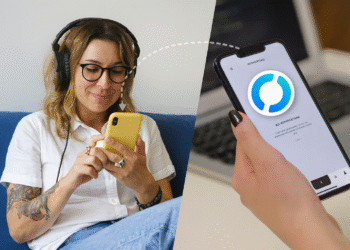Cara Reset Driver Grafis di Windows 11 - Cepat dan Mudah! ⚡💻
Tanpa driver grafis yang tepat, Anda akan menghadapi berbagai masalah terkait grafis seperti layar berkedip, layar hitam, ikon aplikasi buram, ikon melebar, dan banyak lagi. Jika Anda mengalami masalah jenis ini, mungkin sudah waktunya untuk mengatur ulang driver kartu grafis Anda. 🎮💻
Mengatur ulang driver grafis Anda di Windows 11 cukup mudah; Anda hanya perlu tahu cara melakukannya. Berikut ini kami jelaskan kepada Anda. 👍
Kapan kita harus mengatur ulang driver kartu grafis di Windows 11?
Tidak perlu mengatur ulang driver kartu grafis Anda secara berkala. Anda hanya boleh melakukan ini ketika Anda menghadapi masalah ini.
- Anda mengalami masalah kedipan pada layar Anda.
- Layar menjadi hitam atau menampilkan masalah grafis.
- Anda mengalami kesulitan menjalankan game yang didukung.
- Windows tidak mendeteksi GPU setelah menginstal pembaruan sistem.
Di Windows 11, mudah untuk mengatur ulang driver grafis Anda. Ikuti saja beberapa metode sederhana yang kami bagikan di bawah ini.
1. Reset driver grafis dengan pintasan keyboard
Anda dapat mengatur ulang driver grafis Anda dengan mudah menggunakan pintasan papan ketik. Untuk melakukan ini, Anda harus menggunakan kombinasi tombol Jendela + CTRL + Shift + B. Anda harus menekan keempat tombol secara bersamaan untuk memulai ulang driver grafis.
Setelah Anda menekan kombinasi tombol, Anda akan melihat layar berkedip sebentar dan semuanya akan kembali normal. Ini mengonfirmasi bahwa driver grafis telah diatur ulang. ✨
Benar-benar aman untuk menekan tombol Windows + CTRL + Shift + B kapan pun Anda merasa perlu; tidak akan memengaruhi aplikasi atau permainan yang terbuka. Namun, penting untuk dicatat bahwa kombinasi tombol mungkin tidak berfungsi saat Anda bermain. 🎮
2. Reset driver kartu grafis menggunakan Device Manager
Anda juga dapat menggunakan aplikasi Windows 11 Device Manager untuk mengatur ulang driver grafis Anda. Untuk melakukannya, ikuti beberapa langkah sederhana yang disebutkan dalam artikel ini.
1. Klik pencarian Windows 11 dan ketik Manajer Perangkat. Kemudian, buka aplikasi Device Manager dari daftar hasil pencarian.

2. Saat Device Manager terbuka, perluas Adaptor tampilan.

3. Klik kanan pada kartu grafis yang terhubung dan pilih Properti.

4. Di properti GPU, alihkan ke tab Pengendali.

5. Selanjutnya klik Nonaktifkan perangkat.

6. Setelah dinonaktifkan, klik aktifkan perangkat.
Ini akan mengaktifkan kembali perangkat yang terhubung dan memulai ulang driver grafis.
3. Instal ulang driver grafis untuk mengatur ulang
Cara lain untuk mengatur ulang adalah menginstal ulang driver grafis. Anda dapat menggunakan utilitas Pengelola Perangkat yang sama untuk menginstal ulang dan mem-boot ulangnya. Ikuti langkah-langkah sederhana berikut ini.
1. Ketik “Device Manager” di Pencarian Windows. Kemudian buka Aplikasi Pengelola Perangkat dari daftar hasil pencarian.

2. Saat Device Manager terbuka, perluas Adaptor tampilan.

3. Klik kanan pada kartu grafis yang terhubung dan pilih Copot pemasangan perangkat.

4. Pada pemberitahuan konfirmasi, klik Copot pemasangan.

5. Setelah menghapus instalasi, mulai ulang PC Windows Anda.
Saat PC Anda boot, Windows akan mendeteksi kartu grafis Anda dan menginstal driver yang hilang. Jika GPU tidak terpasang setelah di-boot ulang, Anda dapat mengunduh versi terbaru driver grafis dari situs web produsen.
Cara lain untuk memperbaiki masalah grafis
Meskipun mengatur ulang driver grafis Anda merupakan solusi terbaik untuk banyak masalah grafis, jika masalah yang Anda hadapi masih berlanjut, Anda dapat mencoba perbaikan berikut ini. 🔧
- Perbarui versi Windows Anda.
- Jalankan pemecah masalah layar.
- Pastikan monitor/layar Anda tidak rusak.
- Perbarui BIOS.
- Singkirkan masalah perangkat keras.
- Hubungi layanan pelanggan.
Ini adalah metode yang efektif untuk mengatur ulang driver grafis pada PC Windows 11. Jika Anda memerlukan bantuan lebih lanjut dalam mengatur ulang driver grafis Anda, beri tahu kami di kolom komentar. Jika Anda merasa panduan ini bermanfaat, silakan bagikan dengan teman-teman Anda. 😊